اشتراک اینترنت گوشی با هات اسپات
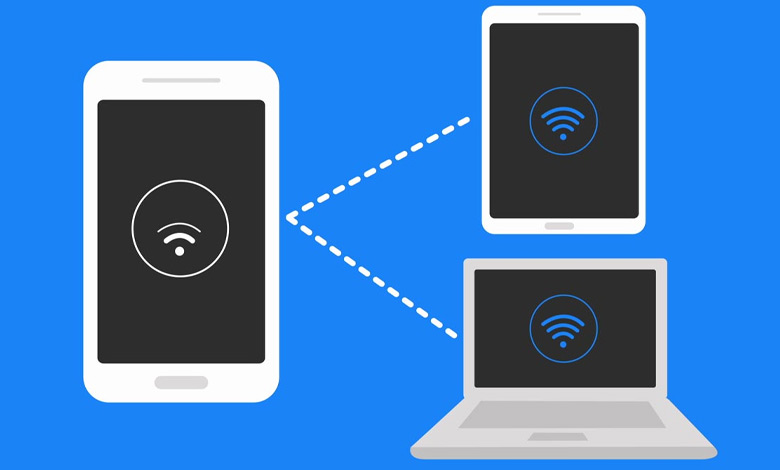
آنچه در این مقاله میخوانید
در دنیا امروز، سهولت دسترسی به اینترنت با هر دستگاه الکترونیکی تبدیل به یک الزام و بخش مهمی از زندگی ما شده است. یکی از راههایی که میتوان دسترسی بیشتری به اینترنت داشت و دستگاههای بیشتری را متصل کرد، از طریق قابلیت هاتاسپات در گوشیهای هوشمند است.
قیمت گوشی در گوشی شاپ با امکان خرید نقد و اقساط
با استفاده از هات اسپات گوشی موبایل یا قابلیت اتصال به اینترنت، میتوانید تلفن هوشمند خود را به یک مودم قابل حمل وای-فای تبدیل کنید که البته میتوان از طریق بلوتوث و USB هم این اشتراکگذاری را انجام داد.
از طریق این قابلیت میتوان دستگاههایی مانند کامپیوترها، لپ تاپ، تلویزیونهای هوشمند، کنسولهای بازی و حتی سایر گوشیهای تلفن را با استفاده از یک گوشی هوشمند مجهز به هاتاسپات، به اینترنت متصل کرد.
در این بخش قصد داریم تا روشهای مختلف اشتراکگذاری اینترنت گوشی سامسونگ، شیائومی و آیفون را توضیح دهیم.
آموزش فعال سازی هاتاسپات در گوشیهای اندرویدی
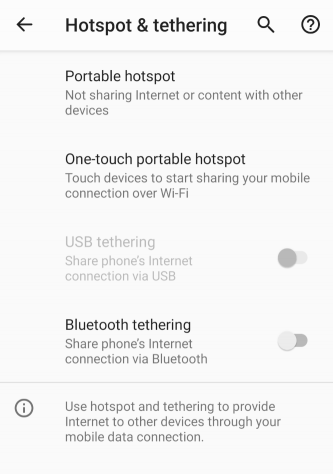
– در گوشی اندرویدی به Settings > Network & internet > Hotspot & tethering برید.
– سپس گزینه Portable hotspot رو انتخاب کنید.
– بعد از وارد شدن به صفحه Portable hotspot، دکمه On رو روی وضعیت روشن قرار بدید.
– روی گزینه Configure hotspot ضربه بزنید.
– سپس در کادر Network name (SSID) یک نام دلخواه برای شبکه خودتون وارد کنید.
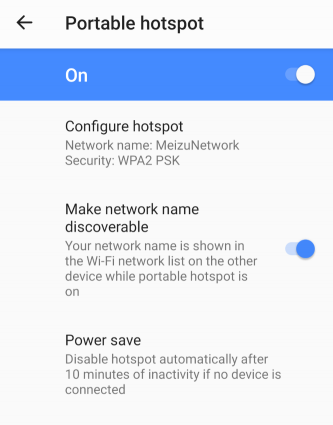
– گزینه Security رو روی قویترین سطح امنیتی یا WPA2 PSK قرار بدید.
– در کادر Password یک کلمه عبور برای شبکه وارد کنید.
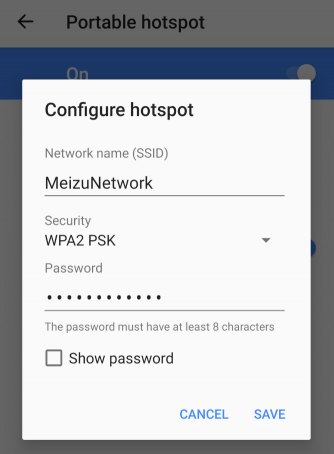
– روی Save ضربه بزنید.
– حال در پایان بعد از فعال شدن هاتاسپات شما قادر هستید که از گوشی اندرویدیتون به عنوان یک شبکه بیسیم خانگی استفاده کنید.
هاتاسپات در گوشیهای موبایل شیائومی
اگر گوشی شیائومی دارید و میخواهید اتصال اینترنت تلفن خود را با سایر دستگاهها به اشتراک بگذارید، ویژگی مفیدی به نام MIUI Hotspot وجود دارد که این امکان را میدهد تا به راحتی اتصال اینترنت خود را بین دستگاههای مختلف پخش کنید.
فعال کردن اشتراکگذاری اینترنت در گوشیهای شیائومی یک فرآیند خیلی ساده است:
اشتراک گذاری اینترنت در گوشیهای شیائومی با استفاده از Wi-Fi
- به بخش تنظیمات بروید.
- بسته به مدل دستگاهتان، گزینه Portable Hotspot یا Personal Hotspot (نقطه اتصال قابل حمل یا نقطه اتصال شخصی) را پیدا کنید.
- با ضربه زدن روی «تنظیم نقطه اتنصال قابل حمل» میتوانید تنظیماتی را مانند نام شبکه و تغییر رمز عبور اعمال کنید.
- پس از فعال شدن هات اسپات، دستگاههای دیگر میتوانند با جستجوی شبکههای وایفای موجود و انتخاب شبکه شما، به اینترنتی که گوشی همراهتان به اشتراک گذاشته متصل شوند.
- اشتراکگذاری اینترنت در گوشی موبایل شیائومی با استفاده از بلوتوث
اتصال به اینترنت با بلوتوث یک ویژگی راحت دیگر در گوشیهای شیائومی است که به کاربران این امکان را میدهد تا اتصال اینترنت خود را با سایر دستگاهها به اشتراک بگذارند. تنها با چند مرحله ساده میتوانید به راحتی گوشی خود را به دستگاههای دیگر متصل کرده و دسترسی اینترنت را برای آنها فراهم سازید
- برای فعال کردن اتصال بلوتوث، به منو تنظیمات بروید
- گزینه Portable Hotspot را باز کنید
- گزینه Bluetooth tethering را روشن کنید
این ویژگی زمانی مفید است که میخواهید دادههای دستگاه خود را با دستگاههایی که قابلیت وای-فای ندارند به اشتراک بگذارید.
خرید گوشی در گوشی شاپ با امکان پرداخت نقد و اقساط
اشتراکگذاری اینترنت در گوشی موبایل شیائومی با استفاده از USB
اشتراکگذاری اتصال اینترنت در گوشیهای موبایل از طریق اتصال USB در تلفنهای شیائومی یک راه حل فوقالعاده ساده است.
برای راهاندازی اتصال USB در گوشی شیائومی، چند مرحله ساده وجود دارد:
- کابل USB را به گوشی همراه و دستگاه مورد نظر وصل کنید
- پس از وصل شدن، در تنظیمات به گزینه Portable Hotspot بروید
- گزینه USB tethering را فعال کنید
این روش اتصال در زمانی که دستگاه مورد نظرتان به وای-فای یا بلوتوث دسترسی ندارد یا به یک اتصال کاملا قدرتمند و مستقیم نیاز دارید، بسیار کارایی دارد.

هات اسپات در گوشی موبایل سامسونگ
گوشیهای موبایل سامسونگ هم به مانند سایر برندها، دارای گزینهای برای اشتراکگذاری اینترنت از طریق قابلیت هاتاسپات هستند. در اینجا به روشهای مختلف اشتراکگذاری اینترنت با گوشیهای موبایل سامسونگ میپردازیم:
اشتراک گذاری اینترنت در گوشی موبایل سامسونگ با استفاده از Wi-Fi
- به تنظیمات گوشی موبایل خود بروید
- به دنبال گزینه Connections یا Network & Internet بگردید و وارد شوید
- در تنظیمات اتصال، گزینه Mobile Hotspot and Tethering را پیدا کنید
- در آنجا گزینهای به نام «Mobile Hotspot» را میبینید. روی آن ضربه بزنید تا فعال شود
- پس از فعال شدن، میتوانید تنظیمات هاتاسپات را که شامل نام شبکه (SSID) و رمز عبور است را شخصیسازی کنید.
- هماکنون میتوانید هر دستگاهی را که در محدوده هاتاسپات گوشی سامسونگ شما باشد، متصل کرده تا به اینترنتی که شما به اشتراک گذاشتهاید، دسترسی پیدا کنند.
اشتراکگذاری اینترنت در گوشی موبایل سامسونگ با استفاده از بلوتوث
اتصال هاتاسپات از طریق بلوتوث، در زمانی که دستگاههای مورد نظرتان به قابلیت وای-فای دسترسی ندارند و تنها از بلوتوث استفاده میکنند، میتواند بسیار کارساز باشد:
- به منوی تنظیمات رفته، گزینه Connections را انتخاب کنید
- سپس وارد گزینه Mobile Hotspot and Tethering شوید
- گزینه اتصال به اینترنت با بلوتوث را فعال کنید.
هنگامی که اتصال به اینترنت با بلوتوث فعال شد، میتوانید دستگاههای دیگری مانند لپتاپ، تبلت یا حتی سایر گوشیهای هوشمند را به اتصال اینترنت تلفن سامسونگ خود متصل کنید. این کار را می توان با دسترسی به تنظیمات بلوتوث دستگاهی که می خواهید به آن متصل کنید و جفت کردن آن با تلفن سامسونگ انجام داد.
اشتراکگذاری اینترنت در گوشی موبایل سامسونگ با استفاده از USB
اشتراکگذاری اتصال اینترنت در گوشیهای موبایل از طریق اتصال USB در تلفنهای سامسونگ یک راه حل فوقالعاده ساده و پر سرعت است.
برای راهاندازی اتصال USB در گوشی موبایل سامسونگ، چند مرحله ساده وجود دارد:
- کابل USB را به گوشی همراه و دستگاه مورد نظر وصل کنید
- پس از وصل شدن، در تنظیمات به گزینه Mobile Hotspot and Tethering بروید
- گزینه USB tethering را فعال کنید
این روش اتصال در زمانی که دستگاه مورد نظرتان به وایفای یا بلوتوث دسترسی ندارد یا به یک اتصال کاملا قدرتمند و مستقیم نیاز دارید، بسیار کارایی دارد.

هات اسپات در گوشی موبایل آیفون
اگر شما یک گوشی آیفون دارید، میتوانید به راحتی از آن به عنوان یک هات اسپات برای اتصال سایر دستگاهها به اینترنت از طریق گوشی شما تبدیل شود. برای این قضیه به مانند سایر گوشیهای هوشمند، سه راه وجود دارد:
اشتراک گذاری اینترنت در گوشی موبایل آیفون با استفاده از Wi-Fi
- به داخل منوی تنظیمات گوشی بروید
- گزینه Personal Hotspot یا Hotspot را پیدا کنید و وارد شوید
- هات اسپات را در اینجا روشن کنید
- ممکن است از شما خواسته شود که وایفای و بلوتوث را در صورتی که قبلا فعال نکرده بودید، فعال کنید.
- با ضربه زدن روی گزینه Wi-Fi Password و وارد کردن رمز عبور دلخواه، یک رمز عبور امن برای هات اسپات خود تعیین کنید.
- هنگامی که هات اسپات را فعال کردید، دستگاههای اطراف میتوانند با استفاده از نام شبکه وایفای شما (SSID) و رمز عبور ارائه شده، به گوشی موبایل شما و اینترنتی که به اشتراک گذاشتید متصل شوند.
اشتراکگذاری اینترنت در گوشی موبایل آیفون با استفاده از بلوتوث
فعال کردن هات اسپات اینترنت بلوتوث در آیفون شما میتواند راهی مناسب برای اشتراکگذاری اتصال اینترنت شما با سایر دستگاهها باشد. این دستورالعملهای گام به گام را برای راهاندازی یک هات اسپات بلوتوث در آیفون خود دنبال کنید.
- بخش تنظیمات را در آیفون خود باز کنید.
- بسته به نسخه iOS خود، روی Personal Hotspot یا Hotspot & Tethering ضربه بزنید.
- در اینجا گزینه هاتاسپات را روشن کنید
- در بخش اشتراکگذاری اینترنت، گزینه بلوتوث را به عنوان روش اشتراکگذاری اتصال خود انتخاب کنید.
- مطمئن شوید که بلوتوث فعال است و دستگاه دیگر شما با آیفون جفت شده است.
- در دستگاه دیگر، به تنظیمات بلوتوث آن بروید و آیفون خود را در لیست دستگاههای موجود قرار دهید.
- برای برقراری ارتباط بلوتوث بین دو دستگاه، روی نام آیفون خود ضربه بزنید.
- پس از اتصال، باید یک نشانگر در هر دو دستگاه مشاهده کنید که جفت شدن موفقیتآمیز را تأیید میکند.
- اکنون دستگاه دیگر شما باید از طریق اتصال بلوتوث آیفون شما به اینترنت دسترسی داشته باشد.
اشتراکگذاری اینترنت در گوشی موبایل آیفون با استفاده از USB
یکی از پرسرعتترین و امنترین راهها برای اشتراکگذاری اینترنت به صورت هاتاسپات با یک دستگاه از آیفون، استفاده از USB است:
- بخش تنظیمات را در آیفون خود باز کنید.
- در منوی تنظیمات، گزینه Personal Hotspot را پیدا کرده و روی آن ضربه بزنید. با این کار به صفحه جدیدی خواهید رسید که در آن میتوانید تنظیمات هاتاسپات را مدیریت کنید.
- در صفحه Personal Hotspotسوئیچ را تغییر دهید تا فعال شود. ممکن است از شما خواسته شود که یک رمز عبور Wi-Fi برای اتصالات ایمن تنظیم کنید.
- اکنون، آیفون خود را با استفاده از کابل USB به دستگاه مورد نظر خود وصل کنید. اطمینان حاصل کنید که هر دو سر کابل به طور ایمن وصل شدهاند.
- پس از اتصال، به تنظیمات شبکه در دستگاه خود بروید و iPhone را به عنوان گزینه اتصال شبکه موجود انتخاب کنید.
- اکنون دستگاه شما باید از طریق USB با هات اسپات اینترنت آیفون شما ارتباط برقرار کند.
در نظر داشته باشید که اعمال گزینه هات اسپات و اتصال سایر دستگاهها، به معنای استفاده از اینترنت شما است که این یا میتواند شامل اینترنت دیتا باشد یا وایفای دیگری که گوشی شما به آن متصل است و دستگاههتان آن را با دیگران به اشتراک گذاشته است. پس مراقب هزینه و حجم مصرفی باشید.









